So löschen Sie PubMed On Tap
Veröffentlicht von: ReferencesOnTapErscheinungsdatum: August 25, 2024
Müssen Sie Ihr PubMed On Tap-Abonnement kündigen oder die App löschen? Diese Anleitung bietet Schritt-für-Schritt-Anleitungen für iPhones, Android-Geräte, PCs (Windows/Mac) und PayPal. Denken Sie daran, mindestens 24 Stunden vor Ablauf Ihrer Testversion zu kündigen, um Gebühren zu vermeiden.
Anleitung zum Abbrechen und Löschen von PubMed On Tap
Inhaltsverzeichnis:
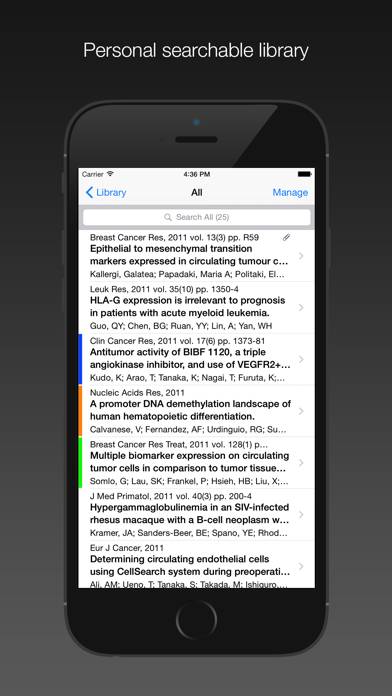
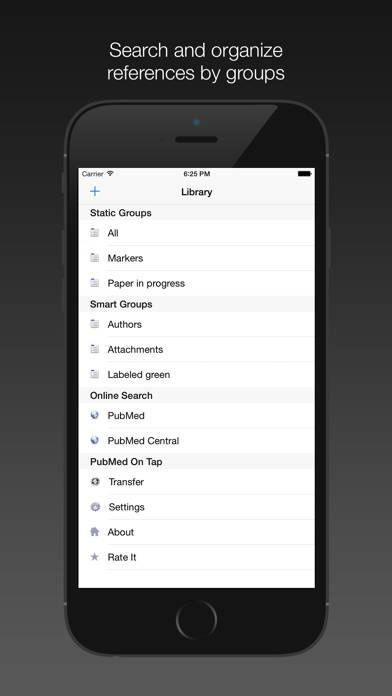
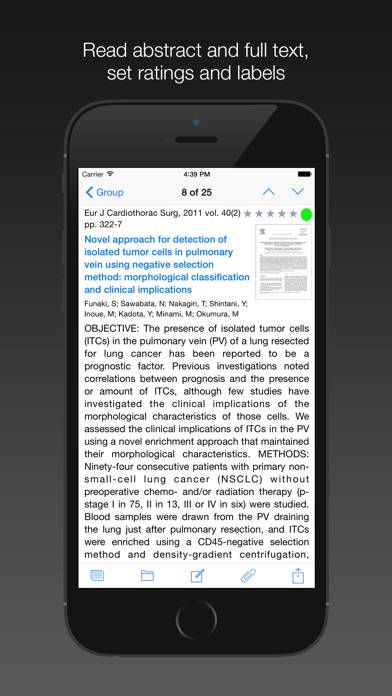
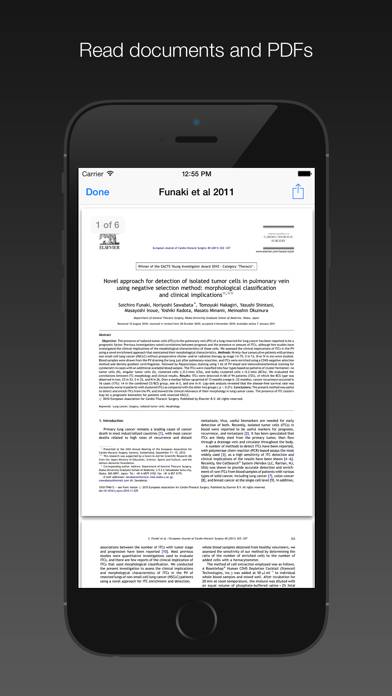
Anweisungen zum Abbestellen von PubMed On Tap
Das Abbestellen von PubMed On Tap ist einfach. Befolgen Sie diese Schritte je nach Gerät:
Kündigen des PubMed On Tap-Abonnements auf dem iPhone oder iPad:
- Öffnen Sie die App Einstellungen.
- Tippen Sie oben auf Ihren Namen, um auf Ihre Apple-ID zuzugreifen.
- Tippen Sie auf Abonnements.
- Hier sehen Sie alle Ihre aktiven Abonnements. Suchen Sie PubMed On Tap und tippen Sie darauf.
- Klicken Sie auf Abonnement kündigen.
Kündigen des PubMed On Tap-Abonnements auf Android:
- Öffnen Sie den Google Play Store.
- Stellen Sie sicher, dass Sie im richtigen Google-Konto angemeldet sind.
- Tippen Sie auf das Symbol Menü und dann auf Abonnements.
- Wählen Sie PubMed On Tap aus und tippen Sie auf Abonnement kündigen.
PubMed On Tap-Abonnement bei Paypal kündigen:
- Melden Sie sich bei Ihrem PayPal-Konto an.
- Klicken Sie auf das Symbol Einstellungen.
- Navigieren Sie zu „Zahlungen“ und dann zu Automatische Zahlungen verwalten.
- Suchen Sie nach PubMed On Tap und klicken Sie auf Abbrechen.
Glückwunsch! Ihr PubMed On Tap-Abonnement wird gekündigt, Sie können den Dienst jedoch noch bis zum Ende des Abrechnungszeitraums nutzen.
So löschen Sie PubMed On Tap - ReferencesOnTap von Ihrem iOS oder Android
PubMed On Tap vom iPhone oder iPad löschen:
Um PubMed On Tap von Ihrem iOS-Gerät zu löschen, gehen Sie folgendermaßen vor:
- Suchen Sie die PubMed On Tap-App auf Ihrem Startbildschirm.
- Drücken Sie lange auf die App, bis Optionen angezeigt werden.
- Wählen Sie App entfernen und bestätigen Sie.
PubMed On Tap von Android löschen:
- Finden Sie PubMed On Tap in Ihrer App-Schublade oder auf Ihrem Startbildschirm.
- Drücken Sie lange auf die App und ziehen Sie sie auf Deinstallieren.
- Bestätigen Sie die Deinstallation.
Hinweis: Durch das Löschen der App werden Zahlungen nicht gestoppt.
So erhalten Sie eine Rückerstattung
Wenn Sie der Meinung sind, dass Ihnen eine falsche Rechnung gestellt wurde oder Sie eine Rückerstattung für PubMed On Tap wünschen, gehen Sie wie folgt vor:
- Apple Support (for App Store purchases)
- Google Play Support (for Android purchases)
Wenn Sie Hilfe beim Abbestellen oder weitere Unterstützung benötigen, besuchen Sie das PubMed On Tap-Forum. Unsere Community ist bereit zu helfen!
Was ist PubMed On Tap?
girl#39;s day 걸스데이 @ fan sign event on gsand concert 2014 gsand 콘서트 30:
PubMed On Tap searches PubMed and PubMed Central to find, display, and import reference information and PDFs of the full article (requires access privileges). You can search your personal reference library, organize your references in groups (static and smart), and email references from your device to yourself or others in a form suitable for reading or importing into other reference management apps. Many features are optimized for reference retrieval and management (advanced boolean searches, search for Full Text or Free Full text, recall recent searches, etc.).